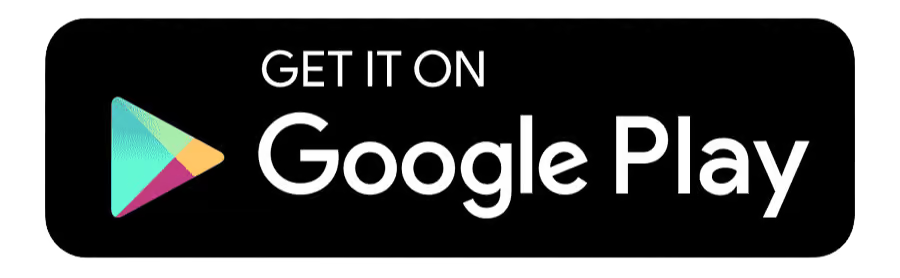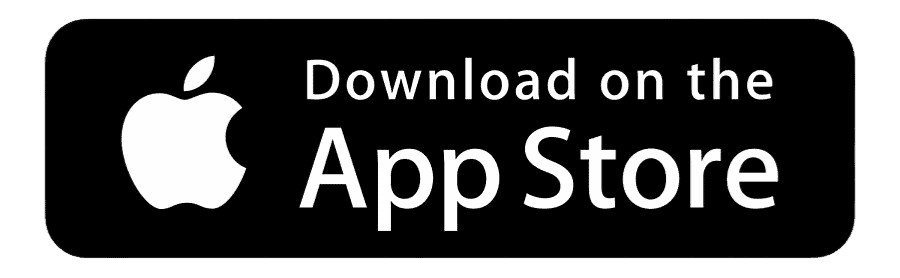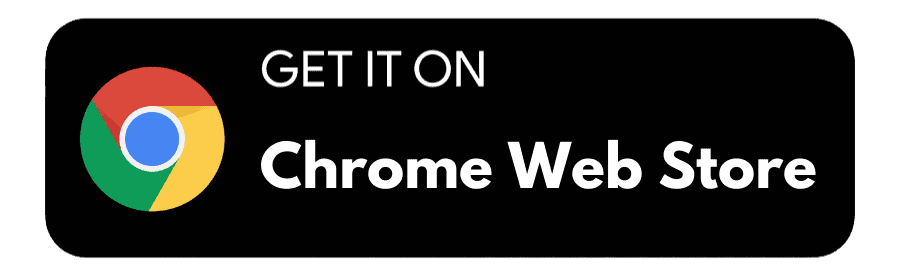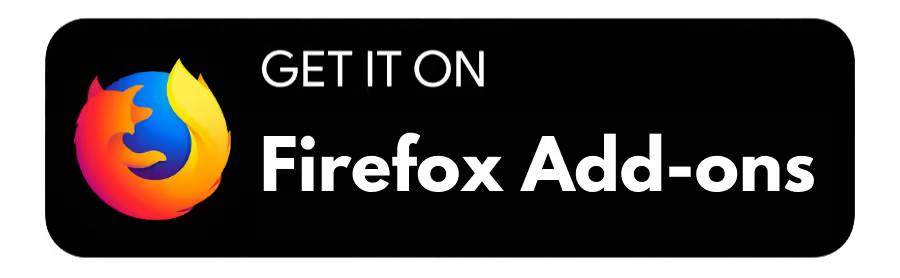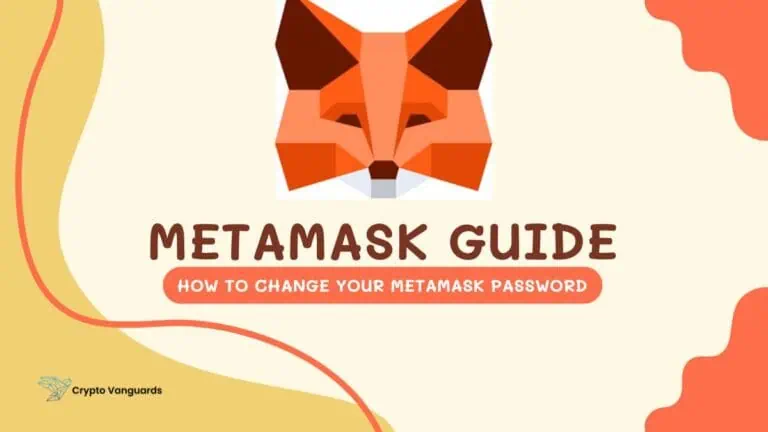Resumen
¿Puedo añadir un manto a MetaMask?
Mantle es una solución de Capa 2 totalmente compatible con la Máquina Virtual Ethereum (EVM) y puede integrarse en MetaMask. Utiliza un diseño de rollup optimista e incorpora EigenDA para mejorar la disponibilidad de los datos. Esta configuración garantiza una compatibilidad sin problemas con las aplicaciones basadas en Ethereum. Para añadir Mantle a MetaMask, sólo necesitarás los datos de red necesarios.
Acerca de la Red Mantle
Mantle Network se erige como una fuerza pionera en el mundo del escalado de blockchain, marcando su posición como la primera solución modular Ethereum Layer 2 (L2) que integra a la perfección aspectos clave de la tecnología blockchain. Optimiza la disponibilidad de datos, el rendimiento, la seguridad y mucho más, proporcionando un enfoque innovador para escalar el ecosistema Ethereum.
El núcleo de Mantle es su arquitectura modular, que la diferencia de las cadenas de bloques monolíticas tradicionales. Mientras que la mayoría de las cadenas de bloques realizan las cuatro funciones principales -disponibilidad de datos, ejecución, consenso y liquidación- en una sola capa, Mantle divide estas responsabilidades en capas distintas. El producto principal del ecosistema es la Red Mantle, una solución de escalado de Capa 2 diseñada para ser totalmente compatible con la Máquina Virtual Ethereum (EVM). Esto significa que los desarrolladores pueden construir en Mantle utilizando las mismas herramientas y lenguajes que utilizan en Ethereum, lo que facilita la migración y el escalado de las dApps.
El enfoque descentralizado de Mantle se extiende a su tokenómica. El token nativo de la red, MNT, desempeña un papel vital en la gobernanza de la red y es fundamental para las operaciones del ecosistema. Con una capitalización bursátil de más de 4.100 millones de dólares y un valor total bloqueado (TVL) de 475 millones de dólaresel crecimiento de Mantle ha sido impresionante, con más de 6 millones de direcciones de monedero únicas interactuando con la red.
Añadir Manto a MetaMask
Ahora que ya conocemos la Red Mantle, empecemos por añadirla a MetaMask. Todo lo que necesitas son los detalles correctos de la red, que puedes encontrar en la documentación oficial de la Red Mantle.
Añadir Manto a MetaMask Manualmente
Una vez que tengas los detalles de la red, puedes añadir fácilmente Mantle a MetaMask introduciendo manualmente la información. MetaMask te permite hacerlo copiando y pegando los datos de red necesarios en la extensión. Estos son los pasos para añadir manualmente Mantle a MetaMask:
Detalles de la red de mantos:
Pasos para añadir manualmente el manto a MetaMask:
Añadir automáticamente el manto a MetaMask
También puedes agilizar el proceso haciendo clic en el botón «Añadir manto a MetaMask», que añade automáticamente la red sin necesidad de copiar y pegar los detalles. Antes de confirmar, puedes volver a comprobar los detalles de la red para mayor seguridad. ¡Este método hace que el proceso de añadir Mantle a MetaMask sea mucho más rápido!
Conclusión
Añadir Mantle a MetaMask es un proceso sencillo, tanto si lo haces manualmente introduciendo los datos de la red como automáticamente con un solo clic. Esta integración permite un acceso sin fisuras al ecosistema modular Ethereum Layer 2 de Mantle Network, ofreciendo transacciones más rápidas y rentables.
Preguntas frecuentes
1. ¿Por qué Mantle utiliza EigenDA para la disponibilidad de datos?
EigenDA mejora la disponibilidad de los datos de Mantle aprovechando la tecnología descentralizada, garantizando un almacenamiento de datos seguro y eficaz sin sobrecargar la red.
2. ¿Es necesario el MNT para interactuar con la Red del Manto?
Aunque MNT es el token nativo para la gobernanza y las operaciones del ecosistema, sólo necesitarás MNT si la dApp o la transacción lo requieren. Para las interacciones básicas, puedes utilizar otros tokens compatibles.
3. ¿Hay que pagar por añadir Mantle a MetaMask?
No, añadir Mantle a MetaMask es completamente gratis. Sin embargo, pueden aplicarse tarifas de transacción al interactuar con la Red del Manto.
4. ¿Puedo volver a Ethereum después de usar Mantle?
Sí, puedes volver a cambiar a Ethereum o a cualquier otra red en MetaMask en cualquier momento, seleccionando la red deseada en el menú desplegable.
5. ¿Puedo añadir Mantle Network a MetaMask en el móvil?
Sí, el proceso es similar en la aplicación móvil MetaMask. Ve a la configuración, selecciona «Redes» e introduce manualmente los detalles de la Red Mantle.